Jika Anda sering mencetak artikel dari internet, Anda mungkin telah memperhatikan bahwa sebagian besar halaman web menyertakan banyak iklan dan sulit untuk mencetak halaman web tanpa iklan.
Jika Anda perlu mencetak artikel hanya dengan konten, Anda perlu menyalin dan menempelkan halaman web secara manual ke pengolah kata, menghapus iklan, lalu mencetak halaman. Tetapi metode manual ini tidak ideal ketika Anda perlu mencetak banyak halaman web.
Untungnya, jika Anda menggunakan Windows 10, Anda dapat menggunakan fitur pencetakan bebas dari Microsoft Edge untuk mencetak halaman web tanpa iklan. Fitur ini hadir di Pembaruan Windows 10 April 2018 (versi 1803) dan rilis yang lebih baru.
Saat mencetak halaman web yang terbuka di browser Edge, jika Anda memilih opsi pencetakan bebas kekacauan, itu secara otomatis menghapus semua iklan serta tautan lain yang tidak begitu penting dari bilah sisi halaman web untuk membuat hanya konten yang terlihat di halaman web. Menurut Microsoft, opsi pencetakan bebas kekacauan ini mungkin tidak berfungsi di beberapa halaman web. Ketika kami mencoba, itu berfungsi di semua halaman web.
Selain pencetakan yang rapi, Anda juga dapat menggunakan tampilan baca di Edge untuk menghapus iklan dari halaman web dan mencetak halaman web tanpa iklan. Tampilan membaca adalah bagian dari browser Edge untuk waktu yang lama, sehingga Anda dapat menggunakan ini bahkan jika pencetakan bebas kekacauan tidak tersedia.
Metode 1 dari 3
Cetak halaman web tanpa iklan di Edge
Langkah 1: Di browser Edge, buka halaman web yang ingin Anda cetak tanpa iklan.
Langkah 2: Tekan tombol Ctrl dan P untuk membuka dialog Cetak. Dalam Pencetakan bebas kekacauan bagian, pilih Di opsi untuk memuat halaman web lagi (Anda dapat melihat di bagian pratinjau) tanpa iklan dan gangguan lainnya, lalu klik tombol Mencetak tombol untuk mencetak halaman web tanpa iklan.
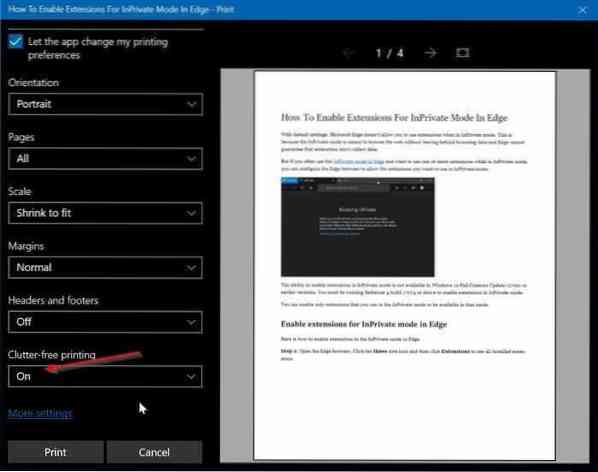
Metode 2 dari 3
Cetak artikel dari halaman web tanpa iklan menggunakan Edge
Berikut adalah cara menggunakan fitur tampilan baca di browser Edge untuk mencetak halaman web tanpa iklan di Windows 10.
Langkah 1: Di browser Edge, muat halaman web yang ingin Anda cetak tanpa iklan, lalu klik ikon tampilan baca (lihat gambar di bawah).
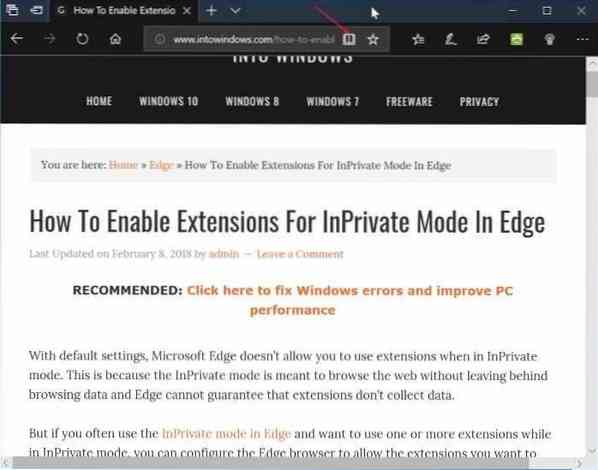
Langkah 2: Anda sekarang akan melihat halaman web dalam tampilan membaca. Tekan secara bersamaan Ctrl dan P (Ctrl + P) untuk membuka dialog cetak. Klik Mencetak tombol untuk mencetak halaman web tanpa iklan.
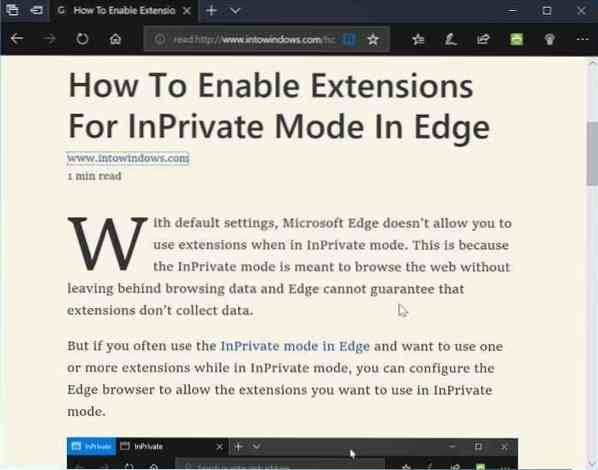
Metode 3 dari 3
Gunakan Print Friendly untuk mencetak halaman web tanpa iklan
Print Friendly adalah layanan web gratis yang dirancang untuk membantu pengguna PC mencetak halaman web tanpa iklan.
Untuk menggunakan layanan ini, kunjungi situs web Print Friendly di browser web apa pun, salin dan tempel URL yang ingin Anda cetak, klik tombol Pratinjau untuk memuat halaman web tanpa iklan, buka dialog Cetak menggunakan tombol pintas Ctrl + P lalu klik tombol Cetak.
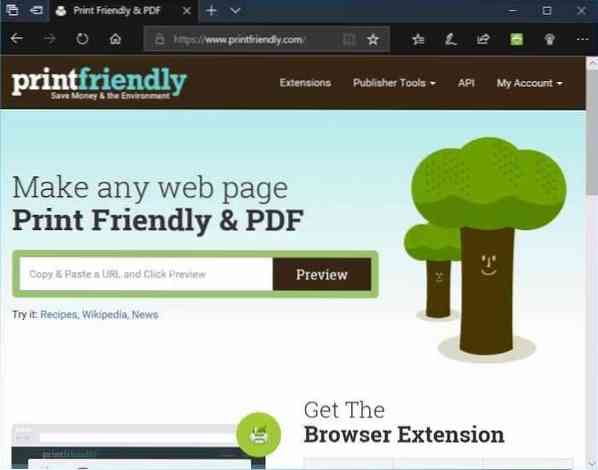
Jika Anda menyukai layanan Print Friendly, dapatkan ekstensinya untuk browser Anda. Ekstensi Print Friendly tersedia untuk browser Edge, Chrome, Firefox, dan Internet Explorer.
 Phenquestions
Phenquestions


